Win7系统自带还原点功能,那这个功能有什么用呢?当系统出现严重错误的时候,可以使用还原点把系统还原到上一个历史版本,这样可以大大降低因为系统损坏造成的损失,但是还原点也会占用大量的电脑内存,所以需要用户自己删除还原点。那要如何删除还原点呢?下面我们一起来看看。
具体方法如下:
1、右键点击开始菜单“计算机”,在弹出菜单中点击“属性”;
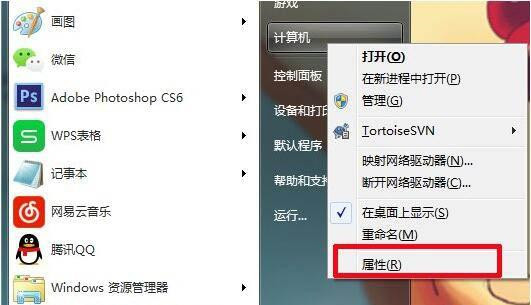
2、点击左侧的“系统保护”;
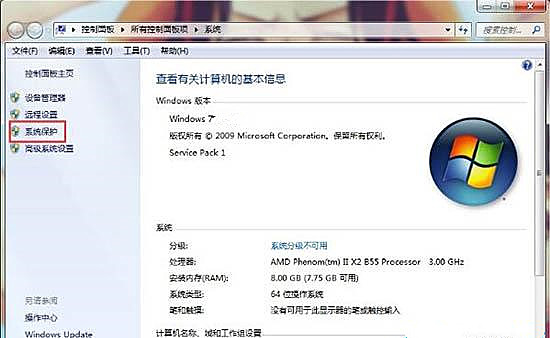
3、点击“配置”;
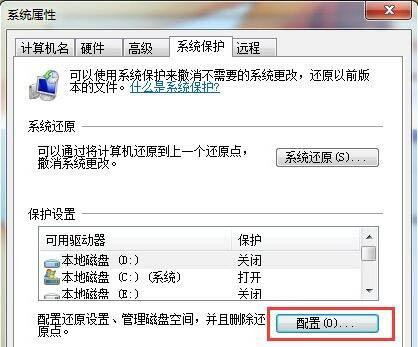
4、点击最下方的“删除”;
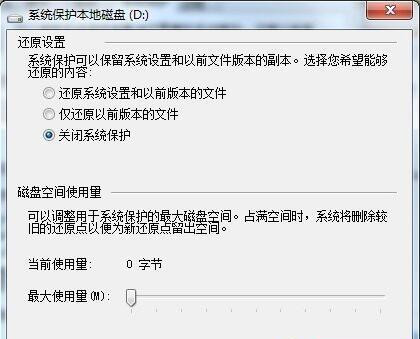
5、选择“继续”,等待删除;
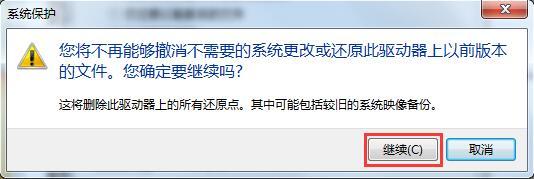
6、成功删除这些还原点,点击“关闭”。完成操作。
以上和大家分享就是win7系统删除还原点的详细步骤,非常简单的步骤,希望能够帮助到大家。
雨林木风Ghost win7系统怎么快速删除所有还原点
的我下面为大家带来的这篇文章主要介绍了Windows7系统删除所有还原点的方法,本文步骤详细,配图清晰,根据本文操作即可删除所有还原点的方法,需要的朋友可以参考下,下面以雨林木风Ghost win7系统 为例!
操作方法:
1,开始菜单右键点击“计算机”点击“属性”。
2,左上方点击“系统保护”。
3,点击“配置”。
4,点击“删除”。
5,选择“继续”。
6,正在删除,请等待。
7,成功删除这些还原点,点击“关闭”。
如何删除多余的系统还原点?
1,首先,打开Windows 10,进入“我的电脑”,右键选中“c盘”。
2,在右键菜单中选择“属性”,点击打开。
3,在窗口中选择“磁盘清理”,点击打开。
4,在窗口中选择“其他选项”,点击“清理”。
5,最后,在窗口中选择“删除”按钮,即可删除电脑的还原点,问题解决。
如何删除某些已没有必要的系统还原点
分类: 电脑/网络
解析:
您可以从计算机上删除最后一个还原点以外的所有还原点,或是将计算机上所有还原点全部删除。
• 要删除最后一个还原点以外的所有还原点,请使用“磁盘清理”工具。单击开始、所有程序、附件、系统工具,然后单击磁盘清理。单击更多选项选项卡,然后选择“系统还原”对话框中的清理。
• 要删除计算机上的所有还原点,请在系统中先禁用系统还原,然后重新启用系统还原。单击开始、控制面板,然后单击系统图标。单击对话框中的系统还原选项卡,选中关闭“系统还原”复选框,然后单击应用。再次清除此复选框以禁用“系统还原”,然后单击确定。
• 您可以通过减少“系统还原”可以使用的总空间大小来减少还原点的数量。请记住可用于系统还原的磁盘空间越小,还原点数量也就越少。
还请您注意,“系统还原”是一种更改基本跟踪工具,而不是镜像工具或备份工具。每一个还原点存储的都是前一个还原点创建后系统发生的更改,这样可以将其占用的硬盘空间最小化并提高性能,因此所有的还原点都是彼此之间相互关联的。因此,将系统从当前状态还原至先前的状态需要用到此前建立的所有还原点。例如,如果用户想将系统从 D 点还原至 A 点时,“系统还原”将会检查 C 点和 B 点的系统更改日志,并且如果某个还原点是永久还原点,那么用来存储在永久还原点之后创建的全部还原点链的空间将是非常巨大和不切实际的。“系统还原”同时提供了一个空间管理功能,可以用来清除较早的还原点,以便为新的还原点留出空间,从而形成一个不断滚动的安全网。默认情况下,超过 90 天的还原点将会被自动清除。
